Brien M. Posey
Trong phần trước của loạt bài này, chúng tôi đã giới thiệu cho các bạn cách sử dụng Application Compatibility Manager của Microsoft để biên dịch một danh sách ứng dụng hiện đã được cài đặt trên các máy trạm làm việc mà bạn muốn chuyển sang sử dụng hệ điều hành Windows Vista. Trong phần 4 này, chúng tôi sẽ tiếp tục giới thiệu cách sử dụng các dữ liệu đã thu thập được.
Khi mở Microsoft Application Compatibility Manager, bạn sẽ thấy một màn hình thể hiện tóm tắt các dữ liệu được thu thập được (gần tương tự như hình A bên dưới). Màn hình này cung cấp cho bạn các thông tin về dữ liệu đã thu thập được và tóm tắt về những thông tin này để thực hiện trong quá trình phân tích sự tương thích, tuy nhiên vào lúc này chưa có nhiều điều quan trọng trong màn hình này.
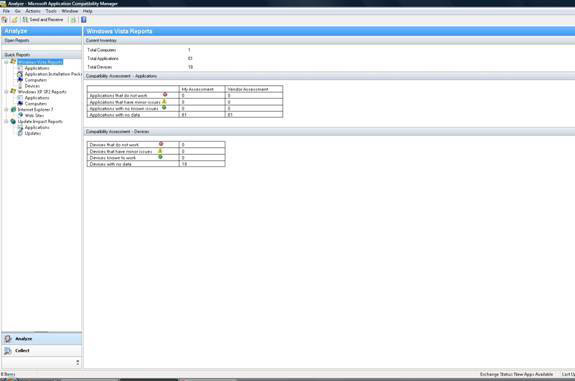
Hình A: Khi mở giao diện quản lý Microsoft Application Compatibility Manager
bạn sẽ thấy một bảng tóm tắt các dữ liệu đã thu thập được
Thứ đầu tiên mà bạn cần biết về màn hình này là cây thư mục bên phía trái của nó, cây thư mục này được chia thành nhiều phần. Phần trên cùng là Windows Vista Reports, đây là phần chính có liên quan đến việc test khả năng tương thích cho Windows Vista, chính vì vậy nó chính là nơi chúng ta sẽ đầu tư nhiều thời gian vào đó. Lưu ý rằng phần bên dưới nó có tên Windows XP SP2 Reports. Nếu bạn muốn xem xét nâng cấp lên Windows XP SP2, thì có thể sử dụng tiện ích này để thẩm định các ứng dụng hoàn toàn tương thích với Windows XP phiên bản trước.
Phần thấp hơn chút là Windows Vista Reports, đây chính là phần gọi các ứng dụng. Nó là nơi bạn có thể thấy một danh sách đầy đủ các ứng dụng đã được phát hiện. Chúng tôi sẽ quay trở lại phần này sau, nhưng trước tiên bạn hãy kích vào mục Computers trong phần Windows Vista Reports bên dưới. Khi đó bạn sẽ thấy một màn hình tương tự như thể hiện trong hình B.
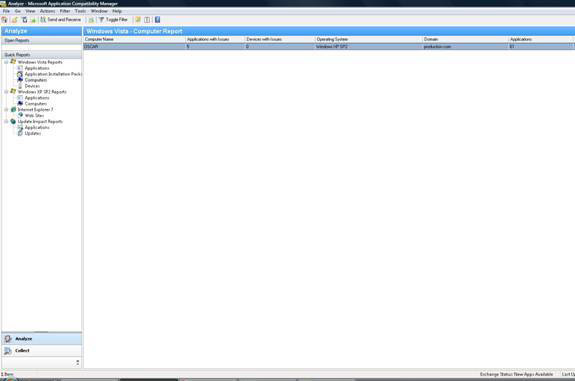
Hình B: Phần Computers hiển thị tóm tắt các thông tin chi tiết đã thu thập được
Như những gì bạn có thể thấy trên hình, việc kích vào mục Computers đã làm cho giao diện xuất hiện thêm nhiều thông tin chi tiết hơn đối với dữ liệu đã thu thập được. Màn hình này liệt kê tất cả các máy tính riêng lẻ đã được kiểm thử, cũng như số các ứng dụng và thiết bị phần cứng được cài đặt trên mỗi máy tính. Lý do chúng tôi muốn giới thiệu cho bạn màn hình này trước tiên là vì nó có một cột hiển thị một số vấn đề của các ứng dụng đã được test trên mỗi máy. Các thông tin này cho bạn có thêm nhiều thông tin bổ ích trong việc kiểm tra.
Như chúng tôi đã chỉ ra trong phần trước của loạt bài này, Application Compatibility Manager không tự động liệt kê các ứng dụng hiện đang tương thích với Vista mà thay vào đó nó chỉ đơn giản chỉ ra những vấn đề không hiểu về ứng dụng đã được phân tích. Khi quan sát trong màn hình, bạn phải lưu ý rằng nếu một máy tính được báo cáo có các ứng dụng liên quan đến vấn đề tương thích thì những thông tin này hoàn toàn có khả năng tin cậy. Tuy nhiên cũng có các ứng dụng khác có thể có các vấn đề về tương thích mà phần mềm không phát hiện được. Chính vì vậy bạn không thể thừa nhận một ứng dụng nào đó tương thích với Windows Vista vì Application Compatibility Manager không liệt kê nó trong danh sách các vấn đề đã biết.
Với lưu ý đó, bạn hãy kích vào mục Applications trong phần Windows Vista Reports, khi đó bạn sẽ thấy một màn hình tương tự như thể hiện trong hình C.
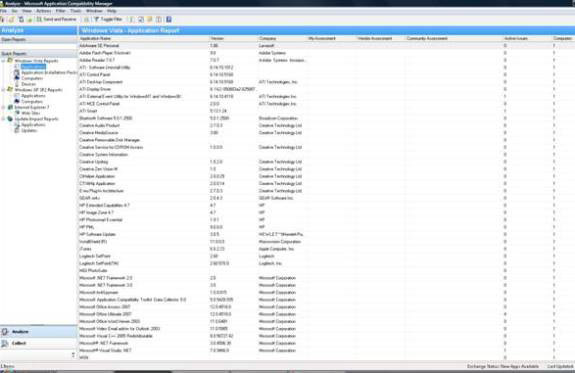
Hình C: Mục Applications liệt kê tất cả ứng dụng đã được phát hiện trên các máy tính mà bạn đã phân tích
Màn hình này hiển thị mọi ứng dụng đã được phát hiện khi bạn phân tích các máy tính khác trong mạng. Nếu quan sát vào cột bên phải, bạn sẽ thấy số lượng máy tính mà một số ứng dụng đã được cài đặt trên đó. Đây là một trong những phần thông tin quan trọng vì một số lý do sau.
Trước hết, bạn có thể sử dụng số lượng các máy tính mà một ứng dụng được cài đặt trên đó để giúp chỉ ra lượng công việc mà bạn sẽ phải thực hiện. Ví dụ, nếu bạn phát hiện ra rằng sẽ phải áp dụng một bản vá để làm cho một ứng dụng nào đó tương thích với Vista và ứng dụng đó được cài đặt trên mọi máy tính trong tổ chức thì bạn có thể giảm được khá nhiều lượng công việc để thực hiện vá cho ứng dụng đó.
Mặc dù bạn có máy tính tự động triển khai việc nâng cấp bản vá, xong vẫn cần phải thực hiện một số công việc. Tuy nhiên có gì sẽ xảy ra khi bạn áp dụng bản vá cho ứng dụng và hệ thống vẫn chạy Windows XP? Lợi thế là bản vá sẽ làm việc tốt nhưng bạn sẽ thực sự không muốn phải mò mẫm áp dụng bản vá, và hy vọng là nó sẽ làm việc và không gây ra vấn đề gì với hệ điều hành hoặc với các ứng dụng khác! Một lý do khác cho việc biết số lượng máy tính đang sử dụng một ứng dụng nào đó là một thông tin quan trọng là vì không phải tất cả các ứng dụng đều được vá để chúng có thể làm việc với Windows Vista. Trong thực tế một số ứng dụng đã bị hết hạn (hay có thể dùng cụm từ “bị nghỉ hưu”). Nếu bạn phát hiện thấy ứng dụng không thích hợp với Windows Vista, thì sẽ phải thực hiện một số quyết định quan trọng đối với ứng dụng. Một cách để thực hiện công việc này là hãy quan sát số hệ thống đang chạy ứng dụng này. Ví dụ, nếu chỉ có một vài hệ thống đang chạy ứng dụng này thì có thể ứng dụng này không thực sự quan trọng. Trong thực tế, chúng tôi đã từng nghe một số câu chuyện của các quản trị viên phát hiện thấy các ứng dụng không được sử dụng trong suốt quá trình kiểm tra để chuẩn bị chuyển sang Windows Vista.
Bạn cũng có thể phát hiện ra một ứng dụng được cài đặt trên một số hoặc tất cả, các máy tính có thể sẽ không làm việc với Windows Vista. Trong tình huống đó, bạn cần phải thực hiện một số quyết định quan trọng. Nếu ứng dụng này cực kỳ quan trọng, bạn có thể hủy bỏ việc nâng cấp chuyển sang Windows Vista. Trong một số trường hợp, sự thay thế có thể là một phiên bản mới còn trong trường hợp khác nó có thể là một sản phẩm khác hỗ trợ cùng các kiểu file như ứng dụng không tương thích. Trong cả hai trường hợp thì bạn đều cần phải xem xét đến giá thành của phần mềm cho ứng dụng cần thay thế.
Kết luận
Trong phần 4 này, chúng tôi đã giới thiệu cho các bạn cách bắt đầu quan sát về các vấn đề tương thích với Windows Vista của các ứng dụng. Giải thích một số thông tin có liên quan đến chúng. Trong phần tiếp theo của loạt bài này, chúng tôi sẽ tiếp tục giới thiệu cho các bạn về cách phân tích và kiểm thử ứng dụng.
(Còn nữa)
 Công nghệ
Công nghệ  Windows
Windows  iPhone
iPhone  Android
Android  Làng CN
Làng CN  Khoa học
Khoa học  Ứng dụng
Ứng dụng  Học CNTT
Học CNTT  Game
Game  Download
Download  Tiện ích
Tiện ích 







 Linux
Linux  Đồng hồ thông minh
Đồng hồ thông minh  Chụp ảnh - Quay phim
Chụp ảnh - Quay phim  macOS
macOS  Phần cứng
Phần cứng  Thủ thuật SEO
Thủ thuật SEO  Kiến thức cơ bản
Kiến thức cơ bản  Dịch vụ ngân hàng
Dịch vụ ngân hàng  Lập trình
Lập trình  Dịch vụ công trực tuyến
Dịch vụ công trực tuyến  Dịch vụ nhà mạng
Dịch vụ nhà mạng  Nhà thông minh
Nhà thông minh  Ứng dụng văn phòng
Ứng dụng văn phòng  Tải game
Tải game  Tiện ích hệ thống
Tiện ích hệ thống  Ảnh, đồ họa
Ảnh, đồ họa  Internet
Internet  Bảo mật, Antivirus
Bảo mật, Antivirus  Họp, học trực tuyến
Họp, học trực tuyến  Video, phim, nhạc
Video, phim, nhạc  Giao tiếp, liên lạc, hẹn hò
Giao tiếp, liên lạc, hẹn hò  Hỗ trợ học tập
Hỗ trợ học tập  Máy ảo
Máy ảo  Điện máy
Điện máy  Tivi
Tivi  Tủ lạnh
Tủ lạnh  Điều hòa
Điều hòa  Máy giặt
Máy giặt  Quạt các loại
Quạt các loại  Cuộc sống
Cuộc sống  Kỹ năng
Kỹ năng  Món ngon mỗi ngày
Món ngon mỗi ngày  Làm đẹp
Làm đẹp  Nuôi dạy con
Nuôi dạy con  Chăm sóc Nhà cửa
Chăm sóc Nhà cửa  Du lịch
Du lịch  Halloween
Halloween  Mẹo vặt
Mẹo vặt  Giáng sinh - Noel
Giáng sinh - Noel  Quà tặng
Quà tặng  Giải trí
Giải trí  Là gì?
Là gì?  Nhà đẹp
Nhà đẹp  TOP
TOP  Ô tô, Xe máy
Ô tô, Xe máy  Giấy phép lái xe
Giấy phép lái xe  Tấn công mạng
Tấn công mạng  Chuyện công nghệ
Chuyện công nghệ  Công nghệ mới
Công nghệ mới  Trí tuệ nhân tạo (AI)
Trí tuệ nhân tạo (AI)  Anh tài công nghệ
Anh tài công nghệ  Bình luận công nghệ
Bình luận công nghệ  Quiz công nghệ
Quiz công nghệ  Microsoft Word 2016
Microsoft Word 2016  Microsoft Word 2013
Microsoft Word 2013  Microsoft Word 2007
Microsoft Word 2007  Microsoft Excel 2019
Microsoft Excel 2019  Microsoft Excel 2016
Microsoft Excel 2016  Microsoft PowerPoint 2019
Microsoft PowerPoint 2019  Google Sheets - Trang tính
Google Sheets - Trang tính  Code mẫu
Code mẫu  Photoshop CS6
Photoshop CS6  Photoshop CS5
Photoshop CS5  Lập trình Scratch
Lập trình Scratch  Bootstrap
Bootstrap